Kako koristiti Apple Pay na iPhone 6: upute i preporuke korak po korak
U novije vrijeme, kupnja putem telefona, mnogi od nas nazivaju fikciju. A danas za sve veći broj ljudi to je prilično poznata stvarnost. Prva takva, naravno, korisna opcija za svoje gadgete predstavila je korporacija Apple. Ako posjedujete iPhone 6, danas možete sami odabrati taj siguran i suvremen način plaćanja. Kako postaviti Apple Pay,
sadržaj
O Apple Payu
Apple Pay je univerzalni, jednostavan i siguran alat za plaćanje koji je dostupan ne samo za iPhone, već i za Apple Watch, ipad, MacBook Pro. Pomoću nje možete isplatiti i u uobičajenim trgovinama, na internetskim tržištima i aplikacijama. U velikim gradovima svijeta plaćaju se i troškovi javnog prijevoza za korištenje ove tehnologije.
Prije postavljanja i korištenja usluge Apple Pay, provjerite jeste li imali sljedeće:
- bankovna kartica, izdavatelj (koji je izdala banku) koji podržava ovu tehnologiju;
- najnoviju verziju iOS-a na vašem gadgetu;
- izvršiti na telefonu za prijavu iCloud, konfiguriranu digitalnu lozinku i ID točaka.
Na jednom uređaju možete dodati do 8 banaka i / ili bonusa (potonji nije dostupan u svim zemljama).
Postavite Apple Pay na svoj iPhone
Otkrit ćete da je postavljanje ovog platnog sustava jednako lako kao i korištenje. Upute se sastoje od sljedećih jednostavnih koraka:
- Idite na aplikaciju Novčanik (pročitajte više o tome u nastavku).
- Dodirnite "Dodaj karticu za plaćanje", kliknite "Dalje".
- Ako ste vezu s karticom platili za kupnje u programu iTunes, trebate unijeti samo troznamenkasti sigurnosni kôd.
- U suprotnom, karticu "lice" trebate postaviti u okvir za skeniranje straga kamere gadgeta ili ručno unijeti željene informacije - broj, datum isteka, ime i prezime u latiničnoj abecedi.
- Zatim unesite sigurnosni kôd u traženi okvir s prometa kartice.
- Pažljivo pročitajte uvjete pružanja usluge banke izdavatelja. Ako se slažete s njima, kliknite "Prihvaćam".
- Odaberite jedan od predloženih načina za registraciju kartice u Apple Payu. Na primjer, putem SMS-a. U tom će slučaju digitalni kôd biti poslan na telefonski broj koji mu je pridružen porukom, koja se mora unijeti u željeni prozor.
- Dodirnite "Gotovo" - iPhone i kartica spremni su za plaćanje putem Apple Pay!

O novčaniku
Malo o primjeni - novčanik Novčanika. Ovdje možete pohraniti ne samo kreditnu ili debitnu karticu koju ste dodali, već i poklonske potvrde, ukrcajne karte, popusti i bonus kartice, filmske ulaznice, kazalište, muzej ili izložbu. Uvijek možete pronaći korisne informacije koje sadrže: ravnotežu, valjanost, mjesto ili broj itd.
Dodajte karticu na bilo koji prikladan način:
- putem "Mail" ili "Poruke";
- pomoću novčanika skeneru crtičnog koda;
- putem preglednika;
- putem Airdrop dijeljenja;
- putem aplikacija koje podržavaju ovaj "novčanik";
- putem pop-up obavijesti u slučaju plaćanja pomoću Apple Pay.
Korištenje programa Novčanik na iPhone uređaju ne uzrokuje nikakve probleme. Ako karta sadrži informacije o lokaciji i vremenu, gdje i kada je to potrebno, automatski se otvara u pravo vrijeme. Možete brzo otvoriti kartu dvostrukim klikom na gumb "Početna". Kada aktivirate automatski odabir za određenu karticu, dovoljno je dovesti telefon beskontaktnom čitaču prodavatelja, držeći prst na ID oznake.

Klikom na ikonu "i" ("informacije") pored dodane karte, možete učiniti sljedeće:
- izbrisati;
- omogućiti joj otvoreni pristup svim vašim Apple uređajima;
- Ažurirajte informacije o njemu (samo povucite zaslon prema dolje);
- otvoriti / instalirati aplikaciju izdavatelja izdavatelja ove kartice;
- aktivirajte / deaktivirajte automatsko ažuriranje podataka o kartici;
- omogućiti ili onemogućiti izgled zaključavanje zaslona;
- aktivirajte ili otkazujte automatski odabir ove kartice prilikom kupnje.
Kako koristiti Apple Pay: potpuni vodič za plaćanje u trgovinama
Plaćanje za kupnju u trgovini je kako slijedi:
- S Apple Payom možete plaćati robu i usluge samo na terminalima označenim logotipom Apple Apple i Pay.
- Nakon što je beskontaktni terminal prodavača spreman za razmjenu podataka, jednostavno postavite prst na oznaku Tooch ID senzora tipki i unesite uređaj približnoj udaljenosti od 2,5 cm do terminala.
- Sam sustav će odabrati za plaćanje karticu za koju je postavljen "Automatski odabir".
- Držite smartphone na terminalu dok se ne prikaže "Gotovo".
- Ako želite platiti za kupnju druge kartice iz Novčanika, vratite iPhone na terminal, a da ne dodirnete ID Tooch. Odaberite željenu kartu na zaslonu gadgeta.

Obratite pozornost na ove nijanse, prije nego što koristite Apple Pay na iPhone 6:
- Kupnja se može izvršiti samo ako imate pristup Internetu.
- Neke trgovine vam mogu zatražiti, uz takvu uplatu, dodatno unijeti PIN svoje kartice ili potpisati ček, koji će biti prikazan na zaslonu pametnih telefona.
- Ako terminal zahtijeva unos zadnjih četiri znamenke kartice, morate unijeti Novčanik, kliknite ikonu "i" pored željene kartice i unijeti brojeve navedene u blizini "Broj računa uređaja". U tom slučaju, oni su punopravna zamjena za broj bankovne kartice.
- Ako terminal traži da odaberete kreditnu i debitnu karticu na zaslonu, trebali biste prestati kreditom.
Virtualne kupnje pomoću Apple Pay
Razmislite o korištenju aplikacije Apple Pay za kupnje u aplikacijama:
- Možete platiti tu ili tu kupnju tako da kliknete na gumb - kombinacija tvrtke jabuka i natpisa Plati, kao i prefiksima s njima Kupite s ..., Donirajte sa ...
- Provjerite sve podatke ili unesite potrebne podatke.
- Ako je potrebno plaćanje drugom karticom, dodirnite ">" pokraj predloženog.
- Na zahtjev sustava, postavite prst na senzor Tooch ID.
- Ne uklanjajte ruku dok se ne pojavi "Gotovo".

Pogledajmo sada kako upotrebljavati Apple Pay na iPhone 6, kupnjom na web stranicama:
- Pronađite poznati gumb "Kupi uz Apple Pay", kliknite na njega.
- Provjerite podatke, unesite potrebne podatke.
- Napravite kupnju tako što ćete na zahtjev postaviti prst na ID osjetniku točaka.
- Uklonite ruku čim se pojavi "Gotovo".
Pogledajmo konkretne primjere uplate od Apple Paya u Rusiji.
Izdavanje banaka i trgovina koje podržavaju Apple Pay u Rusiji
Kreditne organizacije - izdavatelji, platni sustavi koji podržavaju Apple Pay:
- Sberbank;
- VTB 24;
- "Alfa-Banka";
- Raiffeisen Bank;
- "Tinkoff";
- "BIN";
- "Beeline";
- "Promsvyazbank";
- "Gazprombank";
- „Otvaranje”;
- "Bank of St. Petersburg";
- MTS;
- „Kukuruzni”;
- „Vojsci”;
- "Yandex";
- "Roketbank";
- "Ruski standard".

Prije korištenja Apple Pay na iPhone 6, vjerojatno ste željeli saznati koje trgovine i ustanove imaju terminale koji koriste tu opciju plaćanja. Danas postoji više od stotina tisuća. Među njima:
- "Auchan";
- „Traka”;
- "M. Video";
- "Pyaterochka";
- Burger King;
- "Starbucks";
- "Eldorado";
- Robna kuća;
- "Carousel";
- "Messenger";
- „Raskrižja”;
- "Mediamarkt" i drugi.
Aplikacije i web lokacije na kojima možete koristiti ovaj alat za plaćanje:
- "Rambler-gotovina";
- "Aeroflot";
- "Bill";
- "Traženje filma";
- "Yandeks.Taksi";
- "Platypus";
- "Biglion"
- OZON;
- Lamoda itd.
O sigurnosti
Prije nego što upotrijebite Apple Pay na svoj iPhone 6, važno je provjeriti je li ta vrsta plaćanja pouzdana. Ta sredstva plaćanja iz objektivnih razloga smatraju se pouzdanim od tradicionalnih bankovnih kartica:
- Za plaćanje samo trebate otisnuti prst ili digitalni kod koji samo vi znate.
- Pametni telefon i Appleov poslužitelj ne pohranjuju vaš broj kartice.
- Kod plaćanja, broj kartice i osobni podaci nisu dostupni prodavatelju.
- Podaci o transakciji anonimni su.
- Kod virtualnih kupnji prodavatelj vidi samo one podatke o vama koje unesete.

Ako ste izgubili svoj iPhone ili je ukraden, nijedan stranac ne može platiti za kupnju preko Apple Pay, jer to je nemoguće bez koda i otiska prsta vašeg prsta. Osim toga, uslugu ovog sustava plaćanja može se daljinski obustaviti tako da se obratite službi za podršku banke izdavatelja ili putem "Pronađite iPhone". U tom slučaju izgubljeni uređaj ne mora biti povezan s internetom.
Ostala pitanja
Odgovorimo na najpopularnija pitanja:
- Kako mogu pregledati svoje transakcije? To se može učiniti u novčanik - prikazuje zadnjih 10 operacija.
- Trebam li se povezati s internetom kad plaćam? Da, ovo je nužan uvjet.
- Postoji li naknada za ovu uplatu? Kupac plaća samo iznos kupnje, komisija je briga prodavatelja.
- Koji terminali prihvaćaju ovaj način plaćanja? Contactless PayPass, PayWave, NFC s znakom plaćanja s Apple Payom.
Tako smo se pobrinuli za sve glavne točke o tome kako koristiti Apple Pay na iPhone 6. Najvažnija stvar koju ovaj kalkulator pruža je sigurno i lako plaćanje uz pomoć pametnog telefona, koji je postao vaša torbica.
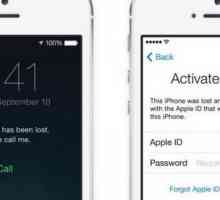 Kako ukloniti Apple ID iz iPhonea: savjeti, preporuke i upute
Kako ukloniti Apple ID iz iPhonea: savjeti, preporuke i upute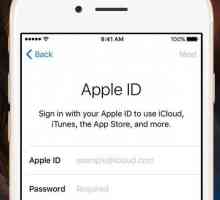 Kako priložiti iPhone na iPhone: savjeti i trikovi
Kako priložiti iPhone na iPhone: savjeti i trikovi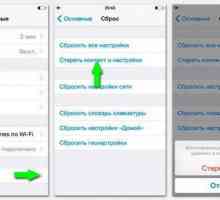 Kako oblikovati `iPhone`: praktični savjeti
Kako oblikovati `iPhone`: praktični savjeti Kako platiti Apple Pay? IPods koji podržavaju Apple Pay
Kako platiti Apple Pay? IPods koji podržavaju Apple Pay Kako postaviti Apple Pay: upute. Što je Apple Pay i kako ga koristiti?
Kako postaviti Apple Pay: upute. Što je Apple Pay i kako ga koristiti? Apple iPad mini: pregled
Apple iPad mini: pregled IPhone Kina: recenzije kupaca
IPhone Kina: recenzije kupaca Koliko je iPhone 5 - komponente cijene
Koliko je iPhone 5 - komponente cijene Kako registrirati iPhone u iTunesu
Kako registrirati iPhone u iTunesu Kako preuzeti glazbu u iPhoneu. instrukcija
Kako preuzeti glazbu u iPhoneu. instrukcija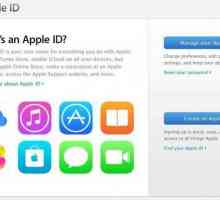 Kako registrirati Apple ID i što je za to?
Kako registrirati Apple ID i što je za to? IPhone-slušalice: povijest razvoja
IPhone-slušalice: povijest razvoja Kako ukloniti iPhone iz Apple ID-a: praktični savjeti
Kako ukloniti iPhone iz Apple ID-a: praktični savjeti Aktivacija iPhonea 4s
Aktivacija iPhonea 4s Kako dodati karticu u Novčanik: upute
Kako dodati karticu u Novčanik: upute Kako povezati Apple Pay (Sberbank): upute
Kako povezati Apple Pay (Sberbank): upute IPhone na engleskom - kako zapisati riječ?
IPhone na engleskom - kako zapisati riječ? Kako izrezati SIM karticu za iPhone 4 ili ipad
Kako izrezati SIM karticu za iPhone 4 ili ipad Apple slušalice i njihova svojstva
Apple slušalice i njihova svojstva Što je Apple TV i zašto je to potrebno?
Što je Apple TV i zašto je to potrebno?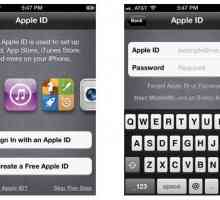 Kako saznati Apple ID i što je to?
Kako saznati Apple ID i što je to?
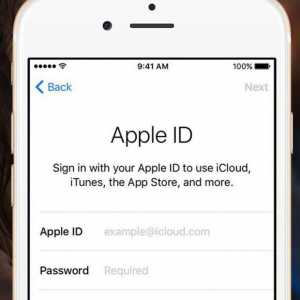 Kako priložiti iPhone na iPhone: savjeti i trikovi
Kako priložiti iPhone na iPhone: savjeti i trikovi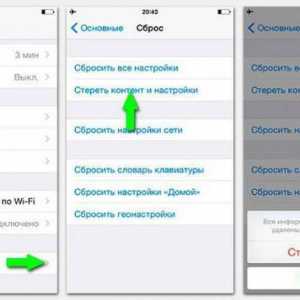 Kako oblikovati `iPhone`: praktični savjeti
Kako oblikovati `iPhone`: praktični savjeti Kako platiti Apple Pay? IPods koji podržavaju Apple Pay
Kako platiti Apple Pay? IPods koji podržavaju Apple Pay Kako postaviti Apple Pay: upute. Što je Apple Pay i kako ga koristiti?
Kako postaviti Apple Pay: upute. Što je Apple Pay i kako ga koristiti? Apple iPad mini: pregled
Apple iPad mini: pregled IPhone Kina: recenzije kupaca
IPhone Kina: recenzije kupaca Koliko je iPhone 5 - komponente cijene
Koliko je iPhone 5 - komponente cijene Kako registrirati iPhone u iTunesu
Kako registrirati iPhone u iTunesu Kako preuzeti glazbu u iPhoneu. instrukcija
Kako preuzeti glazbu u iPhoneu. instrukcija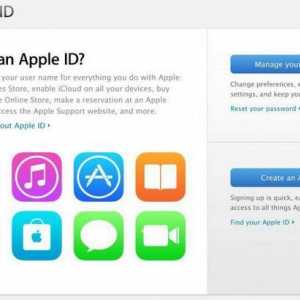 Kako registrirati Apple ID i što je za to?
Kako registrirati Apple ID i što je za to?